Google Chromebook作為一種輕量級筆記型電腦,在市場上備受矚目。它採用基於Linux系統的Chrome OS作業系統,可以說是一款專為互聯網工作而設計的便攜式設備。那麼,你是否想過在自己的筆記型電腦上運行一款與Chromebook相似的作業系統,並將其應用於實際工作中?今天,我們將會介紹如何在Linux系統上安裝和設定Chrome OS,從而打造更有效率舒適的工作環境。
什麼是 Chromebook?
#Chromebook 是專為 Chrome OS 創造的筆記型電腦,它本身專為特定的筆記型電腦型號而設計。 Chrome OS 不是像 Linux 或 Windows 這樣的通用作業系統,而是與 Android 或 iOS 有更多的共同點。如果你決定購買 Chromebook,你會發現有許多不同製造商的型號,包括惠普、華碩和聯想等等。有些是為學生而設計,而有些是為家庭或商業用戶而設計的。主要的差異通常分別集中在電池功率或處理能力。
無論你決定買哪一款,Chromebook 都會執行 Chrome OS,並為你提供現代電腦所期望的基本功能。有連接到網際網路的網路管理器、藍牙、音量控制、檔案管理器、桌面等等。
Chrome OS 桌面截圖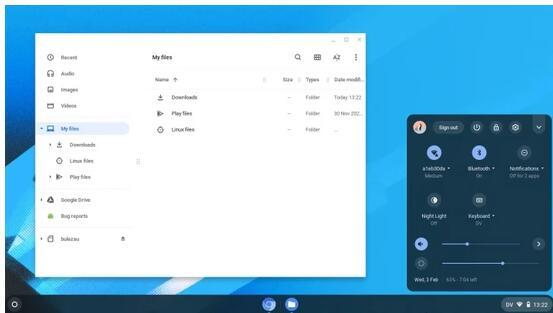
不過,想從這個簡單易用的作業系統中獲得更多,你只需要啟動 Linux。
啟用 Chromebook 的開發者模式
如果我讓你覺得啟用 Linux 看似簡單,那是因為它確實簡單但又有欺騙性。之所以說有欺騙性,是因為在啟用 Linux 之前,你 必須 備份資料。
這個過程雖然簡單,但它確實會將你的電腦重置回出廠預設狀態。你必須重新登入你的筆記型電腦中,如果你有資料儲存在 Google 雲端帳戶上,你必須得把它重新同步回電腦中。啟用 Linux 還需要為 Linux 預留硬碟空間,因此無論你的 Chromebook 硬碟容量是多少,都將減少一半或四分之一(自主選擇)。
在 Chromebook 上接入 Linux 仍被 Google 視為測試版功能,因此你必須選擇使用開發者模式。開發者模式的目的是允許軟體開發者測試新功能,安裝新版本的作業系統等等,但它可以為你解鎖仍在開發中的特殊功能。
要啟用開發者模式,請先關閉你的 Chromebook。假定你已經備份了設備上的所有重要資訊。
接下來,按下鍵盤上的 ESC 和 ⟳ ,再按 電源鍵 啟動 Chromebook。
ESC 鍵和 ⟳ 鍵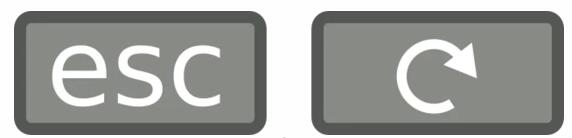
#當提示開始恢復時,按下鍵盤上的 Ctrl D 。
恢復結束後,你的 Chromebook 已重置為出廠設置,且沒有預設的使用限制。
開機啟動進入開發者模式
在開發者模式下運作意味著每次啟動 Chromebook 時,都會提醒你處於開發者模式。你可以按 Ctrl D 跳過啟動延遲。有些 Chromebook 會在幾秒鐘後發出蜂鳴聲來提醒你處於開發者模式,使得 Ctrl D 操作幾乎是強制的。從理論上講,這個操作很煩人,但在實踐中,我不經常啟動我的Chromebook,因為我只是喚醒它,所以當我需要這樣做的時候, Ctrl D 只不過是整個啟動過程中小小的一步。
啟用開發者模式後的第一次啟動時,你必須重新設定你的設備,就好像它是全新的一樣。你只需要這樣做一次(除非你在未來某個時刻停用開發者模式)。
啟用 Chromebook 上的 Linux
現在,你已經在開發者模式下運行,你可以啟動 Chrome OS 中的 Linux Beta 功能。要做到這一點,請開啟 設定 ,然後按一下左側清單中的 Linux Beta 。
啟動 Linux Beta ,並為你的 Linux 系統和應用程式分配一些硬碟空間。在最糟糕的時候,Linux 是相當輕量級的,所以你真的不需要分配太多硬碟空間,但它顯然取決於你打算用 Linux 來做多少事。 4 GB 的空間對於 Linux 以及幾百個終端機命令還有二十多個圖形應用程式是足夠的。我的 Chromebook 有一個 64 GB 的記憶卡,我給了 Linux 系統 30 GB,那是因為我在 Chromebook 上所做的大部分事情都是在 Linux 內完成的。
一旦你的 Linux Beta 環境準備就緒,你可以按下鍵盤上的 搜尋 按鈕和輸入 terminal 來啟動終端。如果你還是 Linux 新手,你可能不知道目前進入的終端機能用來安裝什麼。當然,這取決於你想用 Linux 來做什麼。如果你對 Linux 程式設計感興趣,那麼你可能會從 Bash(它已經在終端機中安裝和運行了)和 Python 開始。如果你對 Linux 中的那些迷人的開源應用程式感興趣,你可以試試 GIMP、MyPaint、LibreOffice 或 Inkscape 等等應用程式。
Chrome OS 的 Linux Beta 模式不包含圖形化的軟體安裝程序,但 應用程式可以從終端機安裝 。可以使用 sudo apt install 命令安裝應用程式。
你還必須把想要安裝的軟體包的名字和 apt 指令寫在一起。以安裝 LibreOffice 舉例:
sudo apt install libreoffice
當有提示是否繼續時,輸入 y (代表「確認」),然後按 回車鍵 。
一旦應用程式安裝完畢,你可以像在 Chrome OS 上啟動任何應用程式一樣啟動它:只需要在應用程式啟動器輸入它的名字。
了解 Linux 應用程式的名字和它的套件名稱需要花一些時間,但你也可以用 apt search 命令來搜尋。例如,可以用以下的方法是找到關於照片的應用程式:
apt search photo
因為 Linux 中有很多的應用程序,所以你可以找一些感興趣的東西,然後嘗試一下!
與 Linux 共用檔案和裝置
Linux Beta 環境運行在容器 中,因此 Chrome OS 需要取得存取 Linux 檔案的權限。若要授予 Chrome OS 與你在 Linux 上建立的檔案的互動權限,請右鍵點選要共用的資料夾並選擇 管理 Linux 共用 。
Chrome OS 的 Linux 管理共用介面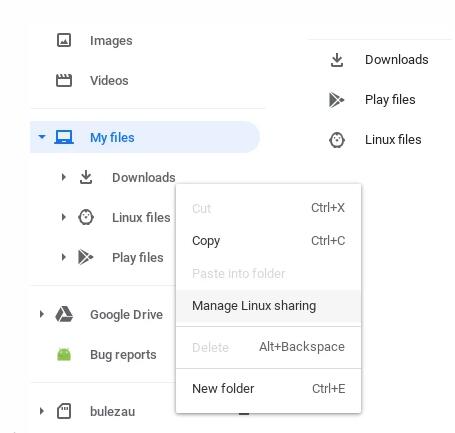
#你可以透過 Chrome OS 的 設定 程式來管理共用設定以及其他設定。
Chrome OS 設定選單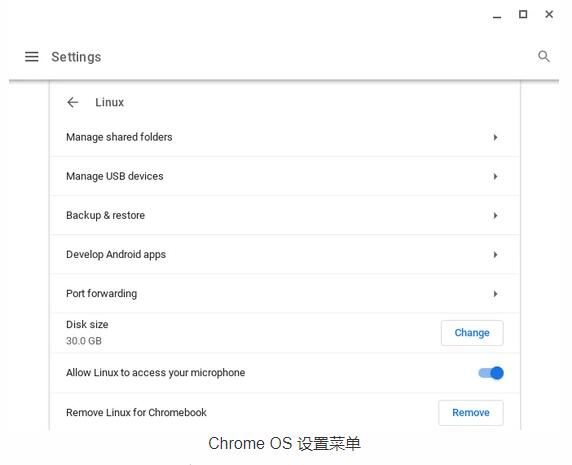
學習 Linux
透過本篇文章的閱讀,我們已經詳細了解如何在Linux系統上安裝和設定Chrome OS,並探討了其在實際工作中的應用。 Chrome OS憑藉其穩定、安全和高效的特點,在未來可能會成為越來越多人的選擇。如果你想要在工作上提高效率和舒適度,不妨試試Chromebook吧!
以上是探秘Linux系統下的Google Chromebook,打造更有效率舒適的工作環境的詳細內容。更多資訊請關注PHP中文網其他相關文章!




